TP-Link TL-MR12U 3G便携式无线路由器配置简单,不过对于没有网络基础的用户来说,完成路由器的安装和AP模式的设置,仍然有一定的困难,本文www.886abc.com介绍TP-Link TL-MR12U 3G便携式无线路由器AP模式的设置方法!
TP-Link TL-MR12U 3G便携式无线路由器AP模式的设置方法
1、修改LAN口IP地址:
点击“网络参数”——>“LAN口设置”,把“IP地址”修改为:192.168.1.2——>点击“保存”,按照提示重启。

修改TL-WR12U 3G路由器的LAN口IP地址
注意问题:如果你原来网络中使用的IP地址是:192.168.0.1,那么这里就应该修改为:192.168.0.2,也就是前3位与原网络中的IP保持一致,最后一位不同。
2、运行设置向导
修改LAN口IP地址后重启后,重新登录到设置界面,点击“设置向导”——>点击“下一步”。
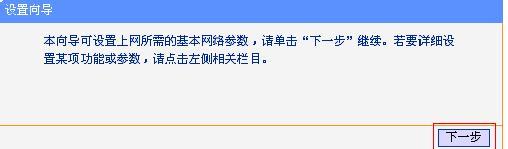
运行TL-MR12U的设置向导
3、选择无线工作模式
选择“接入点模式(Access Point)”——>点击“下一步”。
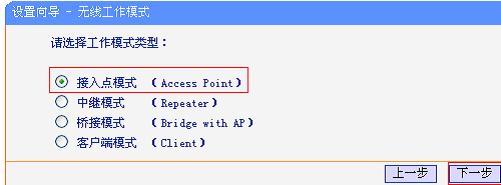
TL-WR12U路由器上选择AP模式
4、设置无线网络
修改“无线网络名称”——>“密钥类型”选择:WPA/WPA2-个人版——>设置“密钥”——>点击“下一步”。
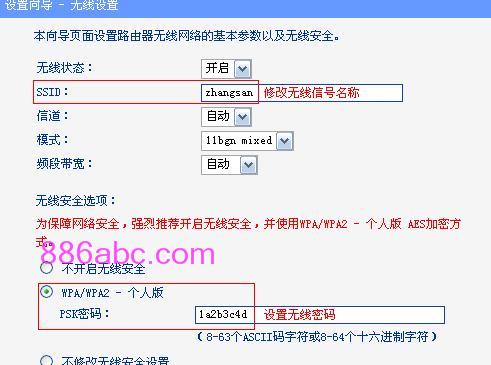
设置TL-MR12U路由器上的无线网络
注意问题:“无线网络名称”不要用中文和特殊字符;“密码”长度要大于8位,设置得越长越复杂,无线网络就越安全。
5、设置完成,重启路由器
点击“完成”。会弹出对话框提示重启,再次点击“确定”。
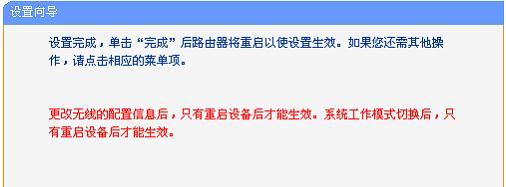
TL-MR12U路由器设置向导完成设置!

